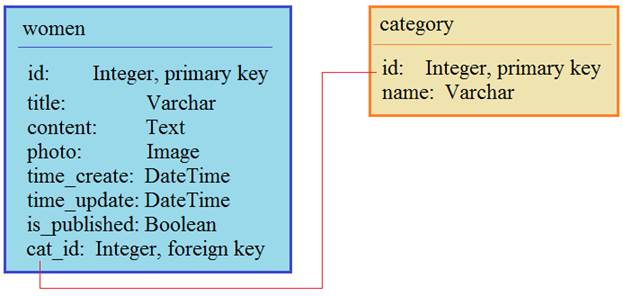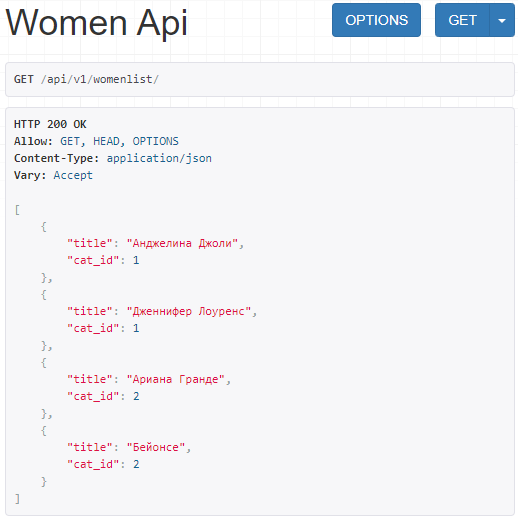|
Установка Django Rest FrameworkКурс по Django: https://stepik.org/a/183363 На этом занятии мы сделаем первый практический шаг – выполним установку Django REST Framework. Этот пакет устанавливается в проект сайта, работающего на Django. Поэтому вначале нам нужно создать учебный сайт и начать с установки фреймворка Django. Сначала я думал взять уже готовый проект из предыдущего курса по Django, но потом решил, что будет проще и понятнее, если мы создадим с нуля простое приложение без каких-либо излишеств. Но за основу я возьму все тот же проект по знаменитым женщинам. Я сейчас не буду подробно объяснять создание проекта сайта на Django, если вы этого не знаете, то смотрите плейлист по этому фреймворку: https://www.youtube.com/playlist?list=PLA0M1Bcd0w8xO_39zZll2u1lz_Q-Mwn1F Вначале нам нужно создать виртуальное окружение установить туда интерпретатор Python и фреймворк Django. Я все буду делать непосредственно через PyCharm. У меня уже создана папка drf: D:\Python\django\drf в которую и буду устанавливать виртуальное окружение. Для этого в PyCharm создаем новый проект: File -> New Project В поле «Location» прописываем «D:\Python\django\drf». Затем, отмечаем пункт «New environment using» и прописываем путь «D:\Python\django\drf\venv». Убираем галочку «Create a main.py …» и нажимаем кнопку «Create». У нас начинается создание виртуального окружения. Переходим во вкладку «Terminal» и у нас здесь должно быть уже активное виртуальное окружение (в круглых скобках прописано venv). Находясь в рабочем каталОге «D:\Python\django\drf» выполняем установку фреймворка Django: pip install django После установки создаем проект сайта на django с помощью команды: django-admin startproject drfsite (здесь drfsite – название проекта, обычно совпадает с доменным именем сайта). У нас появится каталОг drfsite с пакетом drfsite и набором известных вам уже файлов. Перейдем в папку drfsite: cd drfsite И для проверки работоспособности сайта выполним команду: python manage.py runserver Если сайт корректно отображается в браузере, значит, все было сделано верно. Далее, выполним миграции для создания таблиц в БД. В учебных целях я оставлю БД SQLite, чтобы не перегружать материал. В дальнейшем к проекту достаточно просто можно подключить любую другую СУБД. Итак, выполняем команду: python manage.py migrate Затем, в файле drfsite/settings.py установим русский язык для нашего сайта: LANGUAGE_CODE = 'ru' и поменяем временную зону: TIME_ZONE = 'Europe/Moscow' Следующим шагом создадим основное приложение сайта. Так как сайт посвящен известным женщинам, то приложение я назвал women: python manage.py startapp women Прописываем наше приложение в списке INSTALLED_APPS установленных приложений (в файле drfsite/settings.py): INSTALLED_APPS = [ ... 'women.apps.WomenConfig', ] Далее, нам нужны будут модели для работы с таблицами БД. Я возьму классы моделей из курса по Django, где мы создавали таблицу для хранения информации по женщинам, а также отдельную таблицу category, которая содержала категории женщин: певицы, актрисы, спортсменки и т.п.
В файле women/models.py, прописываем следующие классы: from django.db import models class Women(models.Model): title = models.CharField(max_length=255) content = models.TextField(blank=True) time_create = models.DateTimeField(auto_now_add=True) time_update = models.DateTimeField(auto_now=True) is_published = models.BooleanField(default=True) cat = models.ForeignKey('Category', on_delete=models.PROTECT, null=True) def __str__(self): return self.title class Category(models.Model): name = models.CharField(max_length=100, db_index=True) def __str__(self): return self.name Как видите, я записываю все по минимуму. После определения классов моделей нам нужно создать для них миграции: python manage.py makemigrations и выполнить их: python manage.py migrate Следующий шаг – это создание суперюзера в нашем проекте, чтобы мы могли заходить в админ-панель и добавлять информацию в наши таблицы. Для этого выполним команду: python manage.py createsuperuser Здесь нам будет предложено указать логин (имя пользователя). В учебных целях я укажу root. Далее, нужно ввести адрес электронной почты, пусть это будет root@drfsite.ru. (Почта может быть не существующей в учебном проекте, а вообще, нужно указывать адрес реальной почты, на которую будут приходить служебные сообщения). И, наконец, вводим пароль (1234) и повторяем его. Все, суперпользователь создан и мы теперь можем войти в админку, указав root и пароль 1234. Запускаем тестовый веб-сервер: python manage.py runserver Переходим по адресу: http://127.0.0.1:8000/admin/ Чтобы в админ-панели появилось наше приложение Women его нужно зарегистрировать. Для этого откроем файл women/admin.py, который отвечает за взаимосвязь приложения с админкой, где мы будем регистрировать наши модели. Вначале импортируем их: from .models import * и зарегистрируем модель Women: admin.site.register(Women) Возвращаемся в админку и при обновлении главной страницы видим наше приложение и зарегистрированную модель Women. Если щелкнуть по ней, то видим список наших записей и здесь же можем их редактировать, удалять и добавлять новые. Однако сейчас у нас нет ни одной категории. Чтобы сейчас не писать лишний код, я добавлю две категории в таблицу Category с помощь программы SQLiteStudio Введем: 1 – актрисы; 2 – певицы. Теперь мы можем выбирать одну из двух категорий. Добавим несколько записей (берем заготовку). Установка Django REST FrameworkВсе, наше тестовый учебный проект готов и теперь мы можем приступить непосредственно к установке Django REST Framework. Выполним команду: pip install djangorestframework Далее, нам нужно его зарегистрировать как приложение. Переходим в файл drfsite/settings.py и в коллекции INSTALLED_APPS прописываем строчку: INSTALLED_APPS = [ ... 'rest_framework', ] В принципе все, пакет установлен и готов к работе. Чтобы увидеть его в действии нам в программе нужно определить представление, которое будет срабатывать на запрос от пользователя и сериализатор. Начнем с представления, которые мы с вами уже много раз делали в проекте на Django. Здесь то же самое. Переходим в файл women/views.py и записываем следующий класс для DRF: from rest_framework import generics from .models import Women class WomenAPIView(generics.ListAPIView): queryset = Women.objects.all() serializer_class = WomenSerializer Наш класс WomenAPIView наследуется от базового ListAPIView, который берется из DRF и реализует функционал по формированию JSON-списка из записей таблицы Women. Чтобы представление «знало» как формировать ответ, нужно определить класс сериализатора WomenSerializer. Для этого создадим еще один файл serializers.py в приложении women и определим класс WomenSerializer: from rest_framework import serializers from .models import Women class WomenSerializer(serializers.ModelSerializer): class Meta: model = Women fields = ('title', 'cat_id') Пока здесь вам может быть далеко не все понятно. Мы обо всем подробно будем говорить на последующих занятиях. Сейчас я просто показываю пример использования Django REST Framework не более того. Последним шагом нам нужно прописать маршрут для активации представления. Переходим в файл drfsite/urls.py и записываем: from women.views import * urlpatterns = [ path('admin/', admin.site.urls), path('api/v1/womenlist/', WomenAPIView.as_view()), ] Все готово. Давайте протестируем. Запускаем веб-сервер: python manage.py runserver Переходим по адресу: http://127.0.0.1:8000/api/v1/womenlist/ и видим ответ в виде JSON-строки со списком данных из таблицы Women:
Этот формат вывод JSON ответа в веб-браузере определен в пакете Django REST Framework для возможности тестирования создаваемого API. Конечному устройству будет передаваться только JSON-строка и заголовок ответа. Далее, приложение, которое отправляло этот API-запрос, может выполнить парсинг полученных данных и, например, отобразить их на экране смартфона. Так происходит взаимодействие между сайтом и другими сторонними приложениями. Из этого занятия вам достаточно понять, как устанавливается Django REST Framework, а в качестве практики, попробуйте повторить этот тестовый пример. Курс по Django: https://stepik.org/a/183363 Видео по теме |